Mx player ac3
Содержание
- Решаем проблему: «Этот аудио формат (AC3) не поддерживается»
- Как воспроизводить «неподдерживаемые медиафайлы» на моем смартфоне?
- Воспроизведение в фоновом режиме
- Субтитры
- Поддержка потокового видео
- Продолжение просмотра
- Функция аудиоплеера
- Оформление
- Синхронизация настроек
- Защита от детей
- Андроид поддерживает ac3. Что делать, если аудио формат (ac3) не поддерживается. Удобство использования и дизайн
- MX Player не воспроизводит звук AC3 — как исправить ошибку?
- Подводим итоги
- Формат АС3 не поддерживается андроид что делать
- Что делать, если MX Player не поддерживает формат видео
- Какие форматы поддерживаются в программе
- Что делать, если отстает звук при воспроизведении АС3
Решаем проблему: «Этот аудио формат (AC3) не поддерживается»
Подробности Категория: советы Опубликовано 30.03.2015 12:00 Зорыч Просмотров: 328867
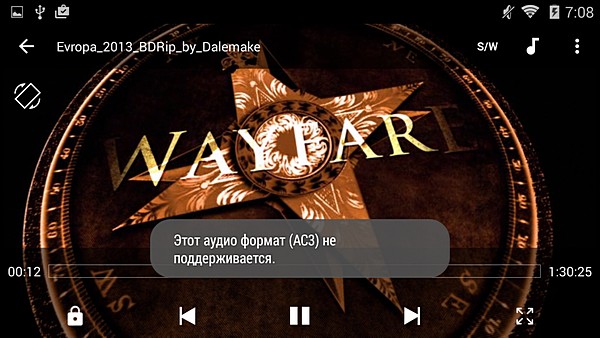
Решил я тут на днях посмотреть фильмы в дороге. Достал один из тестовых смартфонов, закачал несколько фильмов. К счастью, еще дома решил проверить, нормально ли проигрываются видеофайлы. Оказалось, все три фильмы идут без звука. А в программе MX Player появляются такая ошибка: «Этот аудио формат (AC3) не поддерживается». Т.е. на смартфоне нет нужного кодека для воспроизведения звука. На поиск и решение проблему у меня ушло около 20 минут. Предлагаю вам его в виде простой инструкции.
1. Открываем видеоплеер MX Player, далее переходим по меню «Настройки > Помощь > О программе». Здесь мы находим используемую версию программы и узнаем тип процессора. Это нужно нам для того, чтобы скачать кодеки, подходящие для нашего смартфона/планшета.
В моем случае я увидел: MX Player 1.7.38 (ARMv7 NEON).
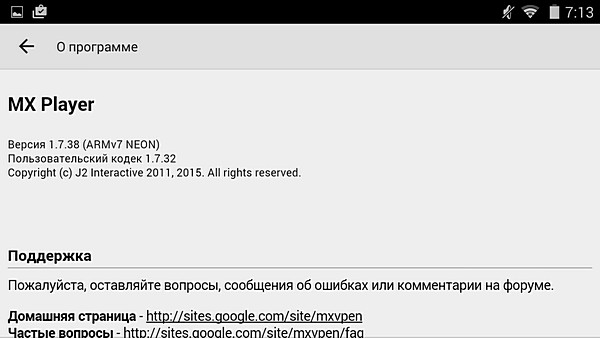
2. Теперь на компьютере переходим на страницу с кодеками. Во втором посте вы найдете список архивов для разных типов процессоров. Наш находится первым в списке. Щелкаем по названию и скачиваем архив. К сожалению, сменился человек (или сайт), который отвечает за данные кодеки. (нужен аккаунт в Google) или (предпочтительнее). Дополнительную информацию
Можно обойтись без компьютера. На смартфоне или планшете переходим на страницу с кодеками, скачиваем архив и запускаем MX Player. Видеопроигрыватель сам обнаружит скачанные кодеки.
3. Подключаем смартфон к компьютеру и в любую папку телефона (лучше в Download) переписываем скачанный архив (neon.1.7.32.zip). Распаковывать его не надо.
4. В смартфоне снова открываем MX Player и переходим в меню «Настройки > Инструменты > Настройки > Декодер». Переходим в самый низ списка, щелкаем по пункту «Пользовательский кодек». Здесь находим скачанный архив и щелкаем по нему один раз. Кодеки установятся, видеоплеер предложит перезагрузится и звук появится. Проблема решена! Проделал ту же операцию на другом смартфоне. MX Player сам увидел новый кодек и предложил его подключить (не понадобилось переходить в настройки).
Некоторые приемники цифрового эфирного телевидения, при попытке при помощи них воспроизвести фильм флешки или с подключеного жесткого диска не могут распознать формат аудио дорожки. При этом фильм начинает воспроизводиться, но на экране появляется сообщение: «аудио кодек не поддерживается». Это происходит из-за отсутствия поддержки формата аудио декодера AC3 Dolby Digital данным устройством. При этом почти все устройства поддерживают воспроизведение звука в формате mp3, точнее эту информацию можно узнать в руководстве по эксплуатации цифрового приемника.
В итоге получается, чтобы иметь возможность просматривать видео есть 3 пути:
- Заменить приемник цифрового телевидения, на тот который поддерживает большее количество аудио дорожек (в том числе AC3)
- Поискать видео форматом аудио дорожки из списка поддерживаемых
- Выполнить конвертирование аудио дорожки в поддерживаемый формат
Первый вариант самый затратный, и не всегда имеется возможносить его использовать, по финансовым и временным вопросам. Второй вариант тоже достаточно специфичный и видео в искомом формате аудио дорожки может в принципе не быть. Остается третий вариант выполнить переконвертифирование аудио дорожки.
На простах сети Интернет достаточно много приложений, которые могу выполнить конвертирование аудио и видео дорожек между различными форматами. На мой личный взгляд, очень понравилось свободно распространяемое приложение MediaCoder с широким функционалом в бесплатной редакции. Для его использования достаточно скачать его со страницы производителя: http://www.mediacoderhq.com/dlfull.htm, можно выбрать как устанавливаемую версию, так и portable версию. Размер дистрибутива менее 100Мб. На момент написания статьи актуальная версия 0.8.60.
MediaCoder — это универсальное программное обеспечение для конвертирования мультимедиа, активно разрабатываемое и поддерживаемое с 2005 года. Он объединяет самые передовые аудио / видео технологии в готовое решение для конвертирования с большим набором настраиваемых параметров, которые позволяют полностью контролировать ваше конвертирование. Новые функции и новейшие кодеки постоянно добавляются или обновляются. MediaCoder, возможно, не самый простой инструмент, но здесь важно качество и производительность.
Итак, для конвертирования аудио дорожки видео файла потребуется:
- Скачать, установить и запустить MediaCoder
- В запустившемся окне программы нажать пиктограмму Add или через пункт меню выбрать Add File и добавить медиа файл для конвертирования
- После добавления медиа файла в правой средней части экрана будут отображаться параметры добавленного файла, включая форматы аудио и видео дорожек
- И так у добавленного файла формат аудио: ac3. Для того чтобы конвертировать аудио дорожку, например, в mp3 потребуется в нижней части экрана перейти на закладку Audio и выбрать целевой формат аудио дорожки: mp3.
- После того как целевой формат выбран, и если не требуется изменять других параметров медиа файла, следует нажать кнопку Start, после чего начнется процесс конвертирования видео.
- По окончании конвертирования (это занимает несколько минут), на выходе получится файл с форматом аудио дорожки mp3, в той же папке, что и исходный файл.
MediaCoder — это, действительно, очень удобный инструмент для быстрого конвертирования аудио и видео файлов, он позволяет оперативного подготовить медиа файла, для поддерживаемых устройством форматов.
Нет ничего более неприятного чем, когда загружаешь на телефон видео или аудио файл, запускаешь его в плеере Xiaomi и получаешь ошибку «невозможно открыть файл» или «неподдерживаемый аудиокодек» при попытке воспроизвести его. Итак, как же решить ошибку неподдерживаемого аудио-видеофайла на Xiaomi Redmi Go Note7 Redmi 8 и 8T? Читайте дальше, мы расскажем наше решение!
Прежде чем мы углубимся в детали, стоит объяснить, почему и как эта ошибка возникает. Когда, казалось бы, что и один тот же формат видеофайла не поддерживается, а другой прекрасно, воспроизводиться! Для этого необходимо понять, что такое кодек и контейнеры.
Во-первых, кодек на самом деле является аббревиатурой от КОмпрессора-ДЕКомпрессора. Название фактически говорит само за себя: это метод кодирования и декодирования данных, в том числе и для сжатых данных. Кодеки берут данные и сжимают их.
Как воспроизводить «неподдерживаемые медиафайлы» на моем смартфоне?
Как мы уже сказали выше, одна из наиболее вероятных причин, по которым вы получаете «невозможно открыть файл», «неподдерживаемый аудиокодек» или «неподдерживаемая ошибка видеофайла», заключается в том, что ваш текущий медиаплеер не поддерживает кодек вашего файла. Самое простое решение — загрузить новый медиаплеер.
VLC — один из лучших и «всеядных» медиаплееров. Он поддерживает практически любой формат файла, может обрабатывать несколько звуковых дорожек и субтитров!
MX Player больше не поддерживает аудио формат AC3 (как и DTS), установка кодеков из Google Play не работает. Причина в том, что разработчики приложения лишились лицензии на эти форматы и начиная с версии MX Player 1.7.33 их убрали. Поэтому при проигрывании многих видеороликов звук не воспроизводится, а на экране появляется ошибка «Этот аудио формат (AC3) не поддерживается».
В этой инструкции мы расскажем вам как решить данную проблему и вернуть звук в видео.
Как включить поддержку AC3 в MX Player: инструкция
1. Первым делом необходимо узнать какой кодек нужен для вашего устройства. Поэтому в MX Player нажмите «Опции» (3 точки в правом верхнем углу) и выберите «Настройки».
2. В появившемся меню настроек нас интересует пункт «Декодер». Откройте его.
3. Пролистайте в самый низ. Последний пункт – «Пользовательский кодек». Посмотрите какой кодек необходим вашему устройству. В моем случае это «ARMv7 NEON».
4. Теперь нужно скачать этот самый кодек на мобильное устройство. Для этого перейдите на эту страницу: https://forum.xda-developers.com/devdb/project/?id=19112#downloads , найдите в списке необходимый кодек и нажмите на него – откроется еще одна страничка и там уже клацните на кнопку «Direct Download».
Скачанный ZIP архив закиньте в любую папку на Android, разархивировать его не нужно!
5. Теперь откройте MX Player. В большинстве случаев видеоплеер сразу же сам найдет скачанный вами архив и спросит хотите ли вы использовать его как пользовательский кодек. Нажмите «ОК».
6. Для того, чтобы изменения вступили в силу и звук (AC3 и DTS) появился, необходимо перезагрузить MX Player, о чем вам приложение и сообщит. Просто нажмите «ОК».
MX Player перезагрузится. Теперь видео будет воспроизводиться со звуком.
7. Если после загрузки архива с кодеком MX Player не распознал его, опять перейдите в настройки декодера («Опции» → «Настройки» → «Декодер»), спуститесь в самый низ и откройте последний пункт в списке «Пользовательский кодек».
8. Укажите путь к скачанному кодеку на вашем устройстве. Если вы загружали его сначала на компьютер, а потом перекидывали на Android, то наверняка знаете путь к файлу на карте памяти. А если вы скачивали архив с кодеком прямо на мобильное устройство, то скорее всего найдете его в папке «Downloads». Вот так выглядит путь к кодеку у меня.
9. Просто нажмите на файл, после чего MX Player перезагрузится и аудио формат AC3 будет поддерживаться, а звук на видео появится.
Там же внизу есть кнопка «Использовать кодек по умолчанию». Нажмите ее если хотите вернуть старые настройки.
Вслед за обзором аудиоплееров речь пойдет о проигрывателях видео. Смартфоны и планшеты становятся все более привлекательными для просмотра HD-видео, поэтому особое внимание будет уделено настройкам аппаратного и программного декодирования.
Аспекты обзора:
- Поддержка форматов видео (при наличии данных, в ином случае все зависит от установленных кодеков и прошивки Android), а также форматов аудио
- Управление библиотекой: импорт файлов, поиск, доступные разделы
- Настройка видео: аппаратное и программное декодирование
- Поддержка встроенных и внешних субтитров, настройка их отображения
- Интерфейс и навигация: удобство, настройка внешнего вида, поддержка жестов
- Другие функции: интернет-трансляция, синхронизация и другие
Участники обзора:
- VLC for Android
Ключевые возможности MX Player: поддержка аппаратного ускорения, встроенный декодер, многоядерная обработка; а также удобное масштабирование, поддержка жестов и даже «защита от неосторожных действий со стороны детей». Вообще говоря, функций и настроек очень много, существует подробная для плеера — правда, только на английском языке.
На ходу можно переключать аудиодорожку или менять режим декодирования, настройки кодека. Другие опции сосредоточены в меню «Инструменты → Настройки». Они разделены на секции «Воспроизведение», «Экран», «Субтитры» и, собственно, «Инструменты». В параметрах декодера можно переключиться между программным и аппаратным методами, в зависимости от того, какой метод эффективнее на определенной прошивке Android или устройстве.
В MX Player удобен файловый менеджмент. В частности, доступен фильтр: отображение папок, в которых находятся файлы читаемых форматов. Возможен просмотр последних файлов, в списке они отображаются альтернативным цветом.
Интерфейс MX Player задуман так, что его практически и не видно. При запуске видео кнопки не отображаются, и нужно коснуться экрана, чтобы увидеть элементы управления. Впрочем, есть даже темы оформления.
Плеер поддерживает жесты: вертикальный слайд справа — для регулировки звука, слева — для настройки яркости, проигрывание в фоне — при длительном нажатии на Play. Наиболее примечательно то, как в MX Player происходит навигация по видеофайлу: она практически мгновенна — в то время как в других проигрывателях для перехода нужно отпустить ползунок.
Доступны 2 версии MX Player: в бесплатной присутствует реклама. По функциональности отличий от платной редакции нет.
BSPlayer — видеоплеер, созданный разработчиками известного настольного приложения. Аналогично MX Player, позволяет задействовать оптимизацию через аппаратное ускорение. В данном случае речь также идет о 2- и 4-ядерном декодировании. Уточнение: на некоторых моделях HTC и Samsung Galaxy S2 наблюдаются проблемы с воспроизведением.
Медиатека BS Player — это навигатор со списком недавно просмотренных и популярных файлов, доступом к памяти телефона. Для отображения файлов можно настроить вывод только известных типов. Форматы мультимедиа, воспроизводимые BS Player: avi, divx, flv, mkv, mov, mpg, mts, mp4, m4v, rmvb, wmv, 3gp, mp3 и ac3. Читает нескольких аудиодорожек и наиболее известные форматы субтитров — ssa/ass, srt, sub. Для субтитров задаются настройки: язык, цвет, кодировка.
В дополнение к этому, в медиатеке есть вкладка LAN, откуда доступно потоковое воспроизведение (RTMP, RTSP, MMS, HTTP). Из этого раздела осуществляется воспроизведение файлов через Wi-Fi или источники с предоставленным доступом (внешний USB-накопитель, SMB/CIFS, ПК, NAS-серверы).
Возвращаясь к функциям проигрывания — здесь примечательны следующие особенности. Первое — в настройках имеются опции, относящиеся как к аппаратному, так и программному декодированию. Второе — можно указать кодек для воспроизведения.
Интерфейс поддерживает темы оформления. Жесты при навигации стандартны: свайп — настройка яркости и громкости, длинное нажатие — воспроизведение по времени, короткое — пауза, фоновое воспроизведение при длительном нажатии кнопки «Назад» и т. д.
Помимо бесплатной версии, доступна платная ($6,80) — с расширенной функциональностью, поддержкой Chromecast и без рекламы.
Аппаратное и программное декодирование
Интуитивный файловый менеджер
Сетевое воспроизведение
Поддержка популярных форматов видео и субтитров
Video Player Lite воспроизводит популярные форматы видео, включая rmvb, avi, flv, mp4, mkv, 3g2, 3gp, 3gp2, 3gpp, iso, mov, mpeg (версий 1-4), mpv2, mts, mtv, ogx, rm, ts, tts, vob, wm, wmv и другие, изначально поддерживаемые ОС Android. Используется аппаратное декодирование и оптимизация — разработчик обещает, что при невысоком расходе памяти воспроизведение будет плавным — за счет «адаптации плеера под каждый формат».
При первом запуске плеер сканирует память телефона и выдает список файлов, доступных для чтения (вкладка «Видео»). Также можно перейти в каталог и самостоятельно добавить файлы в медиатеку. Кроме того, ролики можно искать через историю или поиск.
Рядом с названием файла отображается его продолжительность и разрешение. Среди имеющихся команд в контекстном меню есть два любопытных пункта — «Воспроизвести как аудио» и «Воспроизвести с начала» (по умолчанию Video Player Lite запоминает позицию при закрытии окна с воспроизводимым видео).
Интерфейс плеера прост, в особенности минималистичный экран воспроизведения (без привычной панели с кнопками), никаких настроек внешнего вида не предусмотрено. Оболочка адаптируется под размеры экрана, и при ландшафтном отображении файлы выстраиваются в несколько колонок — что особенно удобно при использовании планшета.
Аппаратное декодирование включается через настройки приложения, при этом никаких опций — в отличие от того же MX Player — пользователю не предоставляется. Есть некоторые параметры, относящиеся к производительности (формат цветности, пропуск кадров). Так или иначе, стандартные ролики, снятые в 1080p, могут воспроизводиться с задержкой, и решить проблему непосредственно через Video Player Lite не удастся. Касательно онлайн-видео — подобная функция так и не была найдена в плеере, хотя в описании на Google Play упоминание о ней есть.
Что касается поддержки субтитров, точной информации о совместимых форматах нет. А проблемы с их отображением имеются: например, встроенные субтитры vob-файла не отобразились.
Зато музыку Video Player Lite воспроизводит без проблем при добавлении файлов через встроенный навигатор или поиск.
нельзя создавать плейлисты
требовательность к аппаратной части
отсутствие ключевых настроек
простой интерфейс медиатеки
аппаратное декодирование
VLC для Android поддерживает те же форматы, что и широко известный медиаплеер для настольной платформы (см. ). На момент обзора плеер находился в статусе beta, поэтому возможны проявления нестабильности (хотя по ходу тестирования проблем у нас не возникло). Некоторые функции только планируются к реализации. Например, до недавних пор стриминг не поддерживался по причине «юзабилити и производительности», однако сейчас VLC работает с протоколом HLS (HTTP Live Streaming), позволяет просматривать интернет-трансляции.
На первом этапе VLC выполняет стандартную процедуру — сканирует устройство в поисках файлов мультимедиа и добавляет их в список навигатора. Интерфейс последнего типичен по своему устройству: разделы «Видео», «Аудио», «Каталоги», а также «История». Есть поиск — вполне отзывчивый, ведется с учетом истории.
Экран воспроизведения максимально прост: кнопки управления воспроизведением доступны в центре, также можно узнать время и заряд батареи. Что касается управления, то жесты поддерживаются, можно ознакомиться с «раскладкой» при первом запуске видео. Раскладка эта, опять же, привычна для большинства мобильных плееров. Таким образом удобно управлять воспроизведением, громкостью, яркостью, масштабировать видео. Через контекстное меню переключается звуковая дорожка и активируются субтитры — встроенные или внешние.
VLC предусматривает аппаратное и программное декодирование (на устройствах с Android 4.3 и выше рекомендуется использовать последний вариант), многоядерное декодирование (актуально для процессоров Cortex-A7, A9 и A15). Налажена работа со внутренними и внешними устройствами — к примеру, можно выбрать альтернативный режим вывода для аудио или видео, подключить другой экран.
Как аудиоплеер, VLC хотя и «скромен», но вполне работоспособен: возможен просмотр музыкальной библиотеки по альбомам, исполнителям, композициям, жанрам. Для настройки звука предназначен 10-полосный эквалайзер с предустановками.
Поддержка аудио и видео
Онлайн-трансляция
Потоковое воспроизведение
Оптимизация декодирования
Библиотека состоит из 3 секций-вкладок: локальное видео (Local Video), список ранее открытых файлов (Recent Video) и папка с видео (Video Folder). В последней секции отображаются каталоги, в которых содержится видео, совместимое с проигрывателем.
Файловый навигатор поддерживает базовые операции — удалить, переименовать, опубликовать. Помимо размера и названия файла, дополнительной информации не предоставляется — поэтому, скажем, нельзя узнать разрешение видео.
Что касается функций проигрывания, то возможности плеера стандартны: навигация, изменение яркости, громкости, масштабирование с помощью жестов. После закрытия видео HD Video Player запоминает позицию и при повторном открытии начинает воспроизведение с того же места.
Пожалуй, главная проблема этого плеера — отсутствие настроек. В этой связи с заявленной поддержкой HD возникают проблемы: видео подтормаживает на вполне типичной конфигурации, а изменить аппаратные или программные настройки не представляется возможным.
Работает «как есть»
Отсутствие настроек
Нестабильная работа
Wondershare Player — проигрыватель с фокусом на сетевых возможностях: имеется поддержка сетевых протоколов HTTP, MMS, RTMP, RTSP/RTP и M3U8. Благодаря поддержке UPnP/DLNA, можно просматривать видео на различных устройствах, реализована передача файлов по Wi-Fi. M3U8-стриминг будет интересен владельцам iOS-устройств.
Контент можно искать на YouTube, Vevo и других площадках — в том случае, если доступ к ним не заблокирован по региону. Также Wondershare Player позволяет просматривать видео с новостных и развлекательных ресурсов вроде CNN, NY Times, Ted Talk, NASA TV, Funny и Die. Скорее всего, данные функции будут интересны только изучающим английский язык, а в целом для русскоязычного сегмента пользы от них мало.
Некоторые функции (например, синхронизация) привязаны к настольным продуктам компании Wondershare — Wondershare Player, AllMyTube, Video Converter Ultima.
Воспроизведение локальных файлов также не оставлено без внимания. Плеер сканирует память устройства, добавляет файлы в список Local. Можно обратиться к ранее открытым файлам, аналогично онлайн-закладкам, искать видео.
Отчасти порадовали настройки: для каждого из форматов можно указать вид декодирования — аппаратное или программное. Тем не менее, плеер не всегда работает стабильно: может «выпадать» даже при открытии директории с неподдерживаемыми форматами — видимо, это как-то связано с обработкой эскизов.
Широкая поддержка сетевых протоколов
Выбор метода декодирования
Привязка к англоязычным сервисам
Нестабильная работа
Заключение
Раскрывает свой потенциал при воспроизведении файлов высокого разрешения. Кроме того, что скорость воспроизведения на высоте, пользователю предоставлена свобода настройки параметров производительности. При изобилии доступных функций пользоваться плеером удобно, поскольку интерфейс не отвлекает, позволяя сосредоточить внимание на изображении.
Примечателен тем, что поддерживает аппаратное ускорение и работает с сетевыми протоколами, тем самым позволяя смотреть потоковое видео без загрузки видеофайлов на устройство.
Достаточно простой видеоплеер с поддержкой стандартных форматов медиа, но без поддержки сетевых протоколов. Отсутствуют важные настройки (субтитры, оптимизация). Будет подходящим решением, если нужен видеоплеер с простым интерфейсом и медиатекой.
VLC для Android — медиаплеер с широкой поддержкой форматов видео, аудио и возможностью просмотра онлайн-трансляций. Не содержит ничего лишнего, но в то же время в программе присутствуют важные настройки (например, декодирования). Учитывая текущий статус плеера, «beta», можно ожидать, что VLC составит конкуренцию известным решениям за счет наращивания функциональности и более гибкой конфигурации.
Интересен сетевыми возможностями: это интернет-трансляция и синхронизация с другими устройствами. Плеер, однако, не полностью раскроет свой потенциал — ввиду региональных особенностей. Локальное воспроизведение, в целом, не вызывает нареканий (за исключением редких «падений» программы).
Когда заходит речь о воспроизведении мультимедиа файлов на Android-устройстве, на первом месте по рекомендациям пользователей неизменно оказывается MX Player . Он очень удобный, функциональный и имеет большое число дополнительных опций, часть из которых мы рассмотрим с вами ниже.
Плеер поддерживает программное (SW) и аппаратное (HW) декодирование медиафайлов. С недавнего времени разработчики добавили также декодер HW+, способный задействовать ресурсы видеокарты устройства. С новым декодером воспроизведение становится гладким и четким.
Воспроизведение в фоновом режиме
Помимо воспроизведения в режиме активного окна, MX Player поддерживает функцию фонового воспроизведения. Включите данную опцию в настройках и теперь при сворачивании окна плеера воспроизведение будет продолжаться.
Субтитры
Традиционно MX Player отличался расширенной поддержкой субтитров, что было очень востребовано киноманами, следящими за свежими новинками. Обратите внимание, что в настройках можно настроить отображение субтитров:
Поддержка потокового видео
С MX Player кроме локального медиаконтента можно также смотреть и потоковое онлайн-видео. Заходим в пункт «Сетевой поток» основного меню, указываем там нужный URL.
Продолжение просмотра
Если вас что-то оторвало от просмотра видео, не отчаивайтесь – с установленной опцией «Продолжение» плеер запомнит место, на котором было прервано воспроизведение. Теперь даже если проигрыватель будет закроет, то при повторном запуске воспроизведение начнется ровно с того момента, где просмотр был прерван.
Функция аудиоплеера
Помимо видео, MX Player отлично справится с функциями аудиоплеера. Соответствующий параметр имеется в меню «Аудио» настроек проигрывателя. Не забудьте также активировать режим фонового воспроизведения.
Оформление
В разделе «Интерфейс» настроек имеется множество тем оформления. С ними вы сможете кастомизировать интерфейс согласно своим потребностям.
Синхронизация настроек
Один раз установив под себя желаемые настройки MX Player, можно сохранить все сделанные изменения в облаке, чтобы не повторять их при переустановке. Также, если MX Player установлен у вас на нескольких девайсах, вы сможете синхронизировать настройки плеера. Опция активируется в разделе «Экспорт» меню настроек.
Защита от детей
Обычно дети очень любят смотреть мультики на родительских смартфонах. Чтобы ваш ребенок из любопытства не добрался к другим функциям смартфона, активируйте специальный «детский» режим блокировки.
Я всегда считал MX Player лучшим видеоплеером и долгое время им пользовался, пока однажды не столкнулся с ошибкой: «Этот аудио формат (AC3) не поддерживается». Тогда я почему-то не стал разбираться в чем причина и просто перешел на VLC. Вскоре я вернулся к MX Player, так как сильно привык к его простоте и удобству. Кроме того, оказалось, что нужно потратить всего 5 минут, чтобы решить проблему с проигрыванием звука.
Дело в том, что начиная с версии 1.7.33, видеопроигрыватель лишился поддержки аудио кодеков AC3, MLP, DTS и Dolby. Если я правильно понял, то у разработчиков возникли проблемы с лицензией на эти форматы. Но благодаря возможности устанавливать сторонние кодеки, пользователи могут самостоятельно вернуть недостающие аудиодорожки в MX Player.
Итак, сначала нужно узнать, какой кодек подходит для вашего устройства. Для этого нажмите на кнопку «Опции» (3 точки в правом верхнем углу), откройте «Настройки» и в меню выберите «Декодер».
Спуститесь вниз к пункту «Пользовательский кодек».
Например, для моего планшета подходит ARMv7 NEON , его мне и нужно будет скачать.
Популярные пользовательские кодеки размещены на соответствующей странице известного зарубежного форума для гиков XDA-Developers: https://forum.xda-developers.com/devdb/project/?id=19112#downloads . Перейдите по ссылке, выберите нужный и на открывшейся странице нажмите на кнопку «Direct Download».
Не разархивируйте скачанный ZIP-архив. Просто поместите его в любую папку Android.
Затем откройте MX Player и приложение сообщит вам, что новый кодек найден. Дайте разрешение на его использование (для этого нажмите «ОК»), а затем еще раз выберите «ОК», чтобы приложение перезагрузилось и изменения вступили в силу.
Теперь вы снова можете наслаждаться работой любимого MX Player с поддержкой AC3.
Также переключится на нужный кодек можно вручную. Для этого перейдите в «Настройки» → «Декодер», спуститесь к пункту «Пользовательский кодек» и тапните по нему. Перейдите в папку, куда загружен ZIP-архив c кодеком и выберите его.
Итак, сегодня расскажу об одном маленьком досадном упущении со стороны разработчиков видеоплеера MX player для Андроида. Дело в том, что сам плеер по умолчанию не поддерживает этот формат звука. Проблема решалась бы установкой кодеков из Google Play market, но она не решается. Кодеки в Маркете есть, но вот установка их, в частности MX Player кодек (ARMv7), эффекта не даёт, поддержка формата (ac3) не появляется.
Скажу сразу, что рабочий простой вариант есть, но для начала нам нужен установленный . Как использовать этот замечательный проигрыватель для просмотра видео с одного устройства на Андроиде на другом устройстве на Андроиде, я написал .
Хорошо бы знать, какая архитектура процессора у вашего устройства. Это поможет нам в выборе кодека. Этот пост подойдёт и тем, кто просматривает этим плеером видеофайлы c расширением .flv . Встречал ситуацию, когда субтитры показываются, а картинки — нет.
Скачиваете нужный кодек и плеер у вас сам определяет, что найден кодек и предложит его использовать. Соглашаетесь и получаете результат. Вот как это будет на картинках. Так выглядело на старых версиях. Теперь просто скачиваете кодек и перезапускаете проигрыватель.
В случае с браузером UC browser искать скаченный кодек нужно в UCDownloads, в Chrome — в папке Download. Обратите внимание, что пункт «использовать кодек по умолчанию» отключит ваш скаченный кодек и звук опять пропадёт, но скаченный кодек при этом не удаляется, достаточно будет вновь выбрать его в настройках.
У меня работает, чего и вам желаю. Удачи!
UPD2 : Уважаемые читатели! Олег — автор идеи этого и других технических постов блога запустил свой сайт отзывов о профессиях — На этом сайте каждый сможет узнать изнанку профессий и рассказать о своей профессии и работе.
Андроид поддерживает ac3. Что делать, если аудио формат (ac3) не поддерживается. Удобство использования и дизайн
MX Player больше не поддерживает аудио формат AC3 (как и DTS), установка кодеков из Google Play не работает. Причина в том, что разработчики приложения лишились лицензии на эти форматы и начиная с версии MX Player 1.7.33 их убрали. Поэтому при проигрывании многих видеороликов звук не воспроизводится, а на экране появляется ошибка «Этот аудио формат (AC3) не поддерживается».
В этой инструкции мы расскажем вам как решить данную проблему и вернуть звук в видео.
1. Первым делом необходимо узнать какой кодек нужен для вашего устройства. Поэтому в MX Player нажмите «Опции» (3 точки в правом верхнем углу) и выберите «Настройки».
2. В появившемся меню настроек нас интересует пункт «Декодер». Откройте его.
3. Пролистайте в самый низ. Последний пункт – «Пользовательский кодек». Посмотрите какой кодек необходим вашему устройству. В моем случае это «ARMv7 NEON».
4. Теперь нужно скачать этот самый кодек на мобильное устройство. Для этого перейдите на эту страницу: https://forum.xda-developers.com/devdb/project/?id=19112#downloads , найдите в списке необходимый кодек и нажмите на него – откроется еще одна страничка и там уже клацните на кнопку «Direct Download».
Скачанный ZIP архив закиньте в любую папку на Android, разархивировать его не нужно!
5. Теперь откройте MX Player. В большинстве случаев видеоплеер сразу же сам найдет скачанный вами архив и спросит хотите ли вы использовать его как пользовательский кодек. Нажмите «ОК».
6. Для того, чтобы изменения вступили в силу и звук (AC3 и DTS) появился, необходимо перезагрузить MX Player, о чем вам приложение и сообщит. Просто нажмите «ОК».
MX Player перезагрузится. Теперь видео будет воспроизводиться со звуком.
7. Если после загрузки архива с кодеком MX Player не распознал его, опять перейдите в настройки декодера («Опции» → «Настройки» → «Декодер»), спуститесь в самый низ и откройте последний пункт в списке «Пользовательский кодек».
8. Укажите путь к скачанному кодеку на вашем устройстве. Если вы загружали его сначала на компьютер, а потом перекидывали на Android, то наверняка знаете путь к файлу на карте памяти. А если вы скачивали архив с кодеком прямо на мобильное устройство, то скорее всего найдете его в папке «Downloads». Вот так выглядит путь к кодеку у меня.
9. Просто нажмите на файл, после чего MX Player перезагрузится и аудио формат AC3 будет поддерживаться, а звук на видео появится.
Там же внизу есть кнопка «Использовать кодек по умолчанию». Нажмите ее если хотите вернуть старые настройки.
MX Player один из мощных видеопроигрывателей, умеющий воспроизводить множество видео файлов. Он настолько популярен среди пользователей, что на Google Play количество установок получил более 1 миллиона. Но сегодня пойдет речь не о проигрывателе и о том, какой он хорош, да мы все и так знаем на сколько он удобен, а о его проблеме – «этот аудио формат (AC3) не поддерживается».
Когда Вы увидите в своем любимом MX Player уведомление «этот аудио формат (AC3) не поддерживается» не стоит сразу его удалять или искать другой видеопроигрыватель, который откроет нужный Вам файл. На самом деле проигрывателю нужен декодер, который сможет прочитать нужный формат аудио. Вы спросите, какой именно нужен декодер? Так вот, в большинстве случаев Вам понадобиться пользовательский тип кодека ARMv7 NEON, а найти его можно на официальной страничке MX Player , или скачать с нашего диска отсюда . Ребята, пользовательский кодек ARMv7 NEON, это не тот кодек, который Вы могли бы увидеть на Google Play. Дело в том, что речь идет об аудио кодеке, а на маркете именно видеокодеки.
Потом находим пункт Декодер и входим в него.
Прокручиваем открывшейся меню до конца и видим пункт Пользовательский кодек. Все, верно, тяпаем по нему и указываем путь к скачанному кодеку ARMv7 NEON.
Теперь можно открывать практически все типи видео файлов в своем любимом проигрывателе – MX Player, теперь он точно не выдаст сообщение «этот аудио формат (AC3) не поддерживается» . Конечно, как мы говорили выше, этот кодек подходит для большинства случаев, поэтому может быть, что данный кодек Вам не помог и плеер по прежнему выдает всплывающее уведомление «этот аудио формат (AC3) не поддерживается». В таких случаях нужно перейти на официальный сайт и скачать подходящий тип кодека в зависимости от вашего главного процессора на устройстве. Если Вам не удалось разобраться – задавайте вопросы, и мы с радостью поможем Вам.
Оставайтесь с нами, впереди еще много интересного.
В программе MX Player на Андроид существует проблема с кодеками из-за которой, на телефоне или планшете не воспроизводится звук формата AC3. Данный видеоплеер поддерживает AC3, необходимо лишь скачать специальный кодек, предназначенный для вашего устройства и тогда звук появится.
Самих кодеков много и с вашим Андроид устройством совместим один, имеющий уникальное название. Этот параметр можно посмотреть в настройках программы. Если установка кодеков через Play Market не помогла и звук AC3 не воспроизводится, приступаем ко второму способу.
Как установить кодек в MX Player
- откройте плеер и зайдите в «Настройки»;
- на следующем шаге выберите «Декодер»;
- под пунктом «Пользовательский кодек» находится название, например «ARMv7 NEON»;
Скачиваем необходимый кодек на Андроид. Откроется страница, промотав вниз кликните по кнопке Direct Download, количество скачавших говорит о том, что файл безопасен и можно им пользоваться. Распаковка ZIP архива не требуется, главное закинуть файл в папку Downloads на устройстве, чтобы программа смогла его найти.
Открываем MX Player и если приложение обнаружит скачанный файл, появится сообщение, в котором от нас требуется подтверждение на использование, жмём «ОК», а затем перезагружаем программу. В ином случае, повторяем выше описанные шаги и вручную указываем путь до скачанного ZIP архива.
Нажав на кнопку «На уровень вверх», встроенный в приложение менеджер файлов откроет доступные папки на Андроид, в которые вы могли переместить архив, используя компьютер и USB подключение. Найдите этот каталог и укажите его для использования в MX Player.
Если вы скачали не тот кодек для воспроизведения AC3, который требуется, MX Player сообщит об этом. Решение проблемы заключается в том, чтобы установить более раннюю версию (найти можно по ссылке выше). Либо нажать на кнопку «Использовать кодек по умолчанию», чтобы вернуть всё как было, сбросив настройки.
В процессе написания данной инструкции, были описаны наиболее вероятные проблемы, с которыми может столкнуться пользователь и даны их решения. Теперь звук формата AC3 в MX Player будет воспроизводиться на Андроид устройстве!
Помимо этого MX Player имеет функцию аппаратного ускорения, видео может воспроизводиться с субтитрами, что очень удобно. В дополнение к мануалу, отмечу, что количество установок плеера перевалило за сто миллионов!
Итак, сегодня расскажу об одном маленьком досадном упущении со стороны разработчиков видеоплеера MX player для Андроида. Дело в том, что сам плеер по умолчанию не поддерживает этот формат звука. Проблема решалась бы установкой кодеков из Google Play market, но она не решается. Кодеки в Маркете есть, но вот установка их, в частности MX Player кодек (ARMv7), эффекта не даёт, поддержка формата (ac3) не появляется.
Скажу сразу, что рабочий простой вариант есть, но для начала нам нужен установленный . Как использовать этот замечательный проигрыватель для просмотра видео с одного устройства на Андроиде на другом устройстве на Андроиде, я написал .
Хорошо бы знать, какая архитектура процессора у вашего устройства. Это поможет нам в выборе кодека. Этот пост подойдёт и тем, кто просматривает этим плеером видеофайлы c расширением .flv . Встречал ситуацию, когда субтитры показываются, а картинки — нет.
Скачиваете нужный кодек и плеер у вас сам определяет, что найден кодек и предложит его использовать. Соглашаетесь и получаете результат. Вот как это будет на картинках. Так выглядело на старых версиях. Теперь просто скачиваете кодек и перезапускаете проигрыватель.
В случае с браузером UC browser искать скаченный кодек нужно в UCDownloads, в Chrome — в папке Download. Обратите внимание, что пункт «использовать кодек по умолчанию» отключит ваш скаченный кодек и звук опять пропадёт, но скаченный кодек при этом не удаляется, достаточно будет вновь выбрать его в настройках.
У меня работает, чего и вам желаю. Удачи!
UPD2 : Уважаемые читатели! Олег — автор идеи этого и других технических постов блога запустил свой сайт отзывов о профессиях — На этом сайте каждый сможет узнать изнанку профессий и рассказать о своей профессии и работе.
Антон Третьяк Антон Третьяк Administrator сайт — обзоры, инструкции, лайфхаки
– довольно качественный видеопроигрыватель. В нем есть все нужные опции, поэтому вам стоит начать скачивать его в обязательно порядке. Приложение самостоятельно сможет просканировать память устройства и вывести вам все найденные видеофайлы. Это очень полезная опция, которая пригодится для любого пользователя. Именно поэтому огромное количество пользователей предпочитают данную программу другим.
Управление просто и интуитивно понятно, так что даже малоопытный пользователей сможет разобраться в нем. Прямо во время просмотра видеофайлов, вы сможете повышать громкость или яркость видео. Эти крайне полезные опции очень пригождаются пользователям. Именно она выделяют приложение на фоне остальных. Еще есть возможность переключать звуковые дорожки, чем не все проигрыватели могут похвастаться.
Также если вы хотите открыть какой либо ролик вручную, то в главном меню приложения вы можете прейти во вкладку с внутренней структурой вашего устройства. Там вы быстро найдете нужные ролики и сможете открыть их непосредственно прямо оттуда. Такой способ подойдёт для тех, кто хочет открыть что-то конкретное и поэтому разложил заранее все по каталогам. Благодаря своему функционалу, данное приложение отлично справляется с поставленными перед ним задачами. В итоге получается, что AC3 Player New – интересное приложение, которое поможет вам просматривать видеофайлы на мобильном устройстве. В нем предусмотрены все опции.
Особенности :
- AC3 Поддерживаемые аудио.
- Быстрое / Замедленное воспроизведение
- Таймер сна и субтитры
- Автоматический поиск всех видео и музыкальных файлов
- Режим только аудиоплеера
- Поддерживает все видео и аудио форматы воспроизведения
- Поддерживает несколько форматов субтитров, автоматическая синхронизация
- Использование аппаратного декодирования и аппаратного ускорения
- Небольшая память, простое управление, быстрый старт, плавное воспроизведение
- Форматы видео — FLV, ASF
- Авто повторное сканирование карты при запуске
- Новая версия андроид леденец
- Миниатюры для видео
- HD воспроизведения видео и оптимизация памяти
- Использование жестов управления
- История списка воспроизведения
- Подключите видео онлайн
- Управление скоростью воспроизведения
- Нет необходимости в плагинах
- Установка времени сна
- Добавление файла субтитров
Скачать Видеоплеер AC3 Player New, с поддержкой AC3 и DTS аудио на Андроид вы можете по ссылке ниже.
MX Player не воспроизводит звук AC3 — как исправить ошибку?
AC3 – формат файлов с многоканальным объемным звуком. Такой вид аудио совместим с большинством бесплатных плееров для Андроида. Однако некоторые популярные приложения не воспроизводят видео с этим форматом. Например, подобное звуковое сопровождение не поддерживается MX Player. Как решить проблему в этом случае?
Многие владельцы компьютеров и ноутбуков знают, что, если их устройство не показывает видео в Интернете, причиной проблемы в большинстве случаев является отсутствие нужных кодеков и драйверов. С MX Player ситуация идентичная. Формат аудио AC3 этим приложением не поддерживается именно из-за проблем с программной частью. Чтобы вернуть звук, владельцу гаджета на ОС Андроид необходимо просто установить нужный кодек:
- Открываем MX Player.
- Переходим в главное меню.
- Нажимаем на раздел «Декодер».
- Прокручиваем страничку вниз и запоминаем тип пользовательского кодека.
- Выходим из MX Player. Открываем Play Маркет.
- В поисковую строку вводим название кодека и подтверждаем действие.
- Открываем нужное приложение.
- Нажимаем на кнопку «Установить».
- Проблема, из-за которой приложением MX Player не поддерживается формат звука AC3, решена.
Внимание: скачать нужные кодеки и установить их на телефон или планшет, работающий на базе ОС Андроид, можно и со сторонних ресурсов. Однако во время поисков в этом случае можно загрузить на смартфон вирусные программы и утилиты.
Подводим итоги
Скачать видеоплеер на Андроид не составит никакого труда. Довольно легко разобраться и с тем, почему на установленном плеере не поддерживается тот или иной формат аудио. Выше был приведен вариант установки кодеков для MX Player. Однако указанный способ «ремонта» подходит и тогда, когда любой другой видеоплеер не воспроизводит звук с форматом AC3.
Формат АС3 не поддерживается андроид что делать
MX Player 1.8.9 оф. сайт Free/Pro tegra2, tegra3, x86, v7 neon
MX Player 1.8.9 АС3 (6+)
MX Player 1.8.7 patch (5.0+) Pro AC3, tegra3
MX Player 1.8.7 оф. сайт Free/Pro neon, x86, tegra2, tegra3
MX Player 1.7.33 оф сайт froyo, Pro v5te v6, v6_vfp, tegra3, v7_vfp, neon, mips32, x86
MX Player 1.7.32 Patch Tegra 2/3
MX Player 1.7.32 оф сайт froyo, Pro v5te v6, v6_vfp, tegra3, v7_vfp, neon, mips32, x86
MX Player 1.7.30 Patch Pro neon tegra2 tegra3 x86 vfp
MX Player 1.7.30 Patch
MX Player 1.7.30 original Free GP
MX Player 1.7.29 оф сайт froyo, Pro v5te v6, v6_vfp, tegra3, v7_vfp, neon, mips32, x86
MX Player 1.7.29 Pro
MX Player 1.7.25 Pro neon tegra2 tegra3 x86 vfp
MX Player 1.7.25 froyo, Pro v5te v6, v6_vfp, tegra3, v7_vfp, neon, mips32, x86
MX Player 1.7.24 froyo, Pro v5te v6, v6_vfp, tegra3, v7_vfp, neon, mips32, x86
MX Player 1.7.24 Pro ARMv7 NEON
MX Player 1.7.24 Pro neon
MX Player 1.7.19 Pro ARMv6 VFP x86 SSE2
MX Player 1.7.18 Free Pro neon
MX Player 1.7.18 Pro neon tegra2 x86
MX Player 1.7.18 Pro neon, tegra2, vfp
MX Player 1.7.15a Pro v7_neon, v6, v6_vfp, tegra2, tegra3, v5te, mips32r2, x86
MX Player 1.7.15а Pro neon, v7, v6, vfpv3d16, vfp, x86
MX Player 1.7.14 Pro neon, vfp, tegra2
MX Player 1.7.14 Free Prov7_neon, v6, v6_vfp, tegra2, tegra3, v5te, mips32r2, x86
MX Player 1.7.10 Free Pro neon mips
MX Player 1.7.8 Free Pro v5, v6, v7_neon, x86, tegra2 mips
MX Player 1.7.8 Pro vfpv3d16, v7_neonv6_vfp
MX Player 1.7.3 Free Pro v5, v6, v7_neon, x86, tegra2 mips
MX Player 1.7.3
MX Player 1.7.2 Free Pro neon v5, v6, tegra2, x86, mips
MX Player 1.7.2 Pro vfp, neon
MX Player 1.7.2 Ad free Pro neon
Что делать, если MX Player не поддерживает формат видео
MX Player – это видеоплеер, предназначенный для смартфонов на базе Android. Некоторые пользователи жалуются, что на MX Player ac3 не поддерживается, либо что отсутствует звук или видео тормозит.
Скорее всего, проблема связана с тем, что условия лицензирования кодеков изменились, и если ранее какая-то функция была бесплатной, то теперь она стала платной. Поэтому производители видеоплеера изъяли некоторые кодеки (например, для AC3), и теперь ими можно воспользоваться только платно. Из-за этого может не быть звука в MX Player, либо видеофайл не воспроизведется.
Рассмотрим, что делать, если видео не воспроизводит в mkv, и какие форматы поддерживаются в видеоплеере.
Какие форматы поддерживаются в программе
Проигрыватель поддерживает практически все форматы. Среди них MP4, WMV, F4V, 3GP, VOB, DIVX, MPEG.
Также поддерживаются субтитры. Среди доступных форматов: TMPlayer, SSA/ASS, SunViewer2.0, DVD, SAMI, DVB, MicroDVD, SubStation, Subrip. Однако если один из данных файлов не поддерживается – имеет смысл разобрать проблему более подробно.
Что делать, если отстает звук при воспроизведении АС3
Еще совсем недавно существовал всего один способ, причем довольно затруднительный, позволяющий решить проблему с торможением и задержкой звука, а также с его отсутствием. Сейчас есть вариант гораздо проще и удобнее.
Чаще всего подобные проблемы у Android возникают именно с этим плеером. Тем не менее, он до сих пор пользуется большой популярностью благодаря:
- Аппаратному декорированию. Благодаря данной функции пользователь может использовать огромное количество файлов.
- При просмотре видеофайла можно отредактировать размер картинки.
- Также легко и просто можно управлять субтитрами.
- Одно из преимуществ данного видеоплеера – это «Удобная блокировка». Благодаря данной функции можно не беспокоиться, что вы случайно выключите файл или включите другую программу.
- Можно просматривать не только видео, но и аудио.
Причины неполадок
Недавно, после того как плеер в очередной раз обновился, некоторые кодеки перестали поддерживаться. Помимо АС3 теперь не поддерживается DTS и MLP.
Важно! Не поддерживаются эти файлы бесплатно из-за того, что изменились условия лицензирования.
Длительное время пользователям проигрывателя приходилось искать кодеки в интернете и качать их. А это – всегда риск. Зато сейчас абсолютно бесплатно и безопасно можно скачать нужный элемент с Google Play.
Как проверить, есть ли кодеки
Узнать, какие кодеки были установлены, можно в настройках плеера. Для этого зайдите в опции и нажмите на «Настройки».
Все установленные кодеки будут выведены в одном списке. Если ранее вы ничего не устанавливали, то в списке будут перечислены только стандартные элементы.
Как решить проблему
Что делать, если при воспроизведении звук запаздывает или вовсе отсутствует?
Чтобы определить нужный кодек, нужно в настройках определить название центрального процессора. Для этого нужно войти в главное меню, выбрать раздел «Настройки», затем – «Декодер». Из всех представленных кодеков нужно выбрать пользовательский. Отсюда вы и узнаете тип ЦП. Например, в нашем случае это ARMv7 NEON.
Для того, чтобы скачать нужный кодек, входим в Google Play и в поисковую строку вводим наименование ЦП.
Открываем видеоплеер и скачиваем его. Для получения результата достаточно перезагрузить проигрыватель.
Обратите внимание! После того, как произошла установка, обычно никаких дополнительных действий не требуется. Все изменения происходят в автоматическом режиме.
Все неисправности, связанные с тем, что файл не читается, можно легко исправить, и это не займет много времени.







Добавить комментарий